どうも!三矢(@hideto328)です。
最近よく僕のようなブログの作り方を知り合いに相談されます。今回は独自ドメインを取得してWordpress(ワードプレス)でブログを運営する方法を説明します。
旅仲間が多いのでタイトルは「旅ブログの始め方」となっていますが旅に限らず全てのジャンルのブログで作り方は一緒ですよ!
WordPressを使ったブログの作り方
それではワードプレスを使ってブログを作る手順を説明していきます。
手順はざっくり6つ。
- ドメインを取得する
- レンタルサーバーと契約する
- レンタルサーバーとドメインを紐づけする
- レンタルサーバーにWordpressをインストール
- ブログのテーマ(テンプレート)を決める
- ブログを書く
具体的な例を挙げると、このブログは、スタードメイン
![]() で「mitsuyahideto.com」というドメインを取って、ロリポップ!
で「mitsuyahideto.com」というドメインを取って、ロリポップ!というレンタルサーバーと契約し、WordPressというソフトを利用してCocoonというテーマを利用して運営しています。
独自ドメインを取得してブログを作るというと難しそうですが、ひとつずつ見ていけば実はそこまで難しくはありません。
これらについてひとつずつ説明していきます。
独自ドメインの取得
まず最初にすることは独自ドメインの取得です。
ドメインとはブログのURLのことで、このブログだと「mitsuyahideto.com」がそれにあたります。
ドメインは有名どころであればどこで取得しても問題ありません。次のリストの中から選んでもらえればまず間違いないです。私はスタードメイン
![]() を使っています。
を使っています。
レンタルサーバーの契約
ドメインを取得したら次にレンタルサーバーの契約です。これも次のリストにあるような主要なレンタルサーバーだったらどこでも問題はありません。私はロリポップ!のライトプランを使っています。
月1,000円程度するサーバーを勧めているブログが多いですが、ブログ初心者は月額300円くらいの安いサーバーで大丈夫です。実際、このブログのサーバー代も月額250円です(ロリポップ!ライトプラン半年契約)。
レンタルサーバーに独自ドメインを紐付ける
レンタルサーバーにドメインの設定をします。
契約しているドメインやサーバーごとに異なりますが、上記リストに入っているドメイン、サーバーならネットで検索すればすぐ設定方法が見つかると思います。
参考までに設定方法を説明している記事へのリンクを置いておきます。
WordPressのインストール
レンタルサーバーにワードプレスをインストールします。主要なレンタルサーバーなら簡単インストール機能がありますので、作業自体は簡単です。
これも契約しているサーバーごとに細かい作業は異なりますが、参考までに上記おすすめサーバーの設定方法を説明している記事へのリンクを置いておきます。
- WordPressのインストール方法(簡単インストール) | レンタルサーバー【スターサーバー】
- WordPress(ワードプレス)簡単インストール – レンタルサーバーならロリポップ!
- WordPress 自動インストール手順 | レンタルサーバー【エックスサーバー】
ブログを常時SSL化する
無料で常時SSL化できるサーバーを使うのであれば一番最初にSSL化しましょう。
ある程度ブログが育ってからSSL化するとそれまでのブログとURLが変わってしまう(URLの最初が「http://」から「https://」になります。sが一文字増えるだけですが大きな違いです。)ことから、SSL化するときに設定しなければいけないことが増えてしまいます。そのため、SSL化は最初にやってしまいましょう。
この記事でお勧めしているサーバーはすべて無料でSSL化できます。
こちらも参考までに設定方法を説明している記事へのリンクを置いておきます。
- 無料独自SSL設定ガイド | レンタルサーバー【スターサーバー】
- 独自SSL(無料)のお申込み・設定方法 – レンタルサーバーならロリポップ!
- 無料独自SSL設定 | レンタルサーバー【エックスサーバー】
ブログのテーマ(テンプレート)を決める
ワードプレスを無事インストール出来たらブログのデザイン「テーマ」設定に移りましょう。
WordPressテーマとはブログデザインのテンプレートのこと。有料のものと無料のものがありいつでも自由に変更可能です。最初は使っている人が多い定番のテンプレートにするとカスタマイズ方法がネットで探しやすいのでお勧めです。
テーマのインストール方法は各テーマの公式サイトに詳しく書いてあります。
たとえばこのブログで使っている「Coccoon」の設定方法は「Cocoonテーマをインストールする方法」に書いてあります。
【主なWordpressテーマ】
- Coccoon(コクーン)(無料)
- Stinger(スティンガー)(無料)
- OPENCAGE(オープンケージ)
 (有料:7,980円〜)
(有料:7,980円〜) - SANGO(サンゴ)(有料:10,800円)
- JIN(ジン)(有料:14,800円)
さあ!書き始めよう
これでようやくブログを書き始める準備が整いました。大変でしたか?
でも、自分のブログに愛着が湧いたのではないでしょうか?
ここから自由にブログを発展させていってください!
旅ブログの書き方については「旅ブログの2つの書き方、そのメリットとデメリット」の記事で詳しく解説しましたのでそちらもぜひ読んでみてください。
ASPにも登録しておきましょう
最後に!せっかくWordpressでブログを立ち上げたからにはブログから収益を上げたいですよね?
ブログのやる気がみなぎっているそのうちに定番ASPにも登録しておきましょう。とりあえず最初は次の3つに登録しておくといいと思います。
【旅ブログにお勧めのASP】
各ASPの特徴やおすすめ案件などは「【ブログで稼ぐ】旅ブロガー・世界一周ブロガーが登録すべきASPまとめ」で詳しく解説しています。


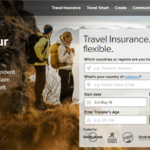

コメント